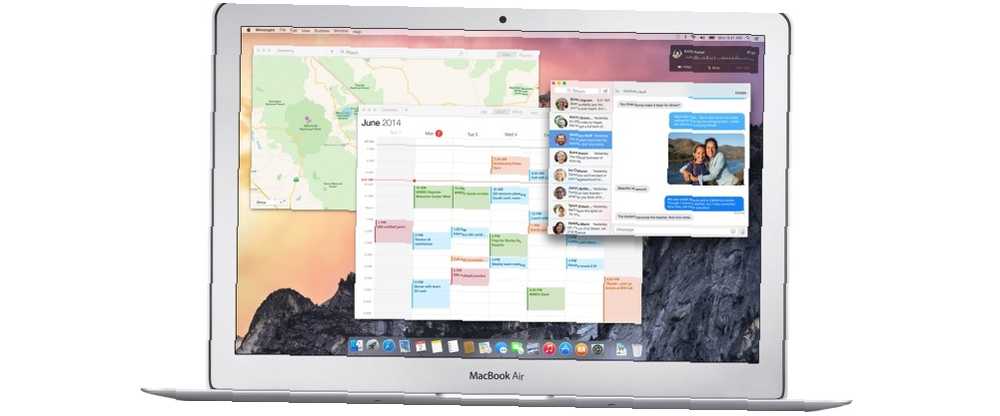
Joseph Goodman
0
1362
49
Yosemite olarak daha iyi bilinen OS X 10.10, daha önce bir işletim sisteminde hiç görülmemiş çok sayıda özellik sunan büyük bir Mac güncellemesidir. En önemlilerinden biri Süreklilik.
Adı kaygan ve basit olsa da, işletim sisteminin tamamında, OS X ile birlikte bir iPhone veya iPad'in kullanımını her zamankinden daha kolay hale getiren, birbirine bağlı çeşitli özellikleri temsil ediyor. Süreklilik ne işe yarıyor ve çalışıyor mu? İşte bilmeniz gerekenler.
Aramalar ve Kısa Mesajlar
Continuity'nin en belirgin özelliği, Mac OS X Yosemite çalıştıran Mac'inizi cep telefonunuzun bir uzantısı haline getirme yeteneğidir. Artık metin mesajlarını gönderip alabilirsin Bilgisayarınızda SMS Metin Mesajlarını Görüntüleme ve Gönderme Bilgisayarınızda SMS Metin Mesajlarını Görüntüleme ve Gönderme Bilgisayarınızdaki metin mesajlarını görüntülemek ve göndermek ister misiniz? Bu uygulamalar ve hizmetler, Android veya iPhone'unuz olmadan SMS'e erişmenizi sağlar. (gerçek kısa mesajlar, yalnızca diğer iPhone sahiplerine mesaj göndermekle kalmaz) ve Mac'inizin dahili mikrofonunu bir hoparlör olarak kullanarak da telefon görüşmeleri yapın ve alın..
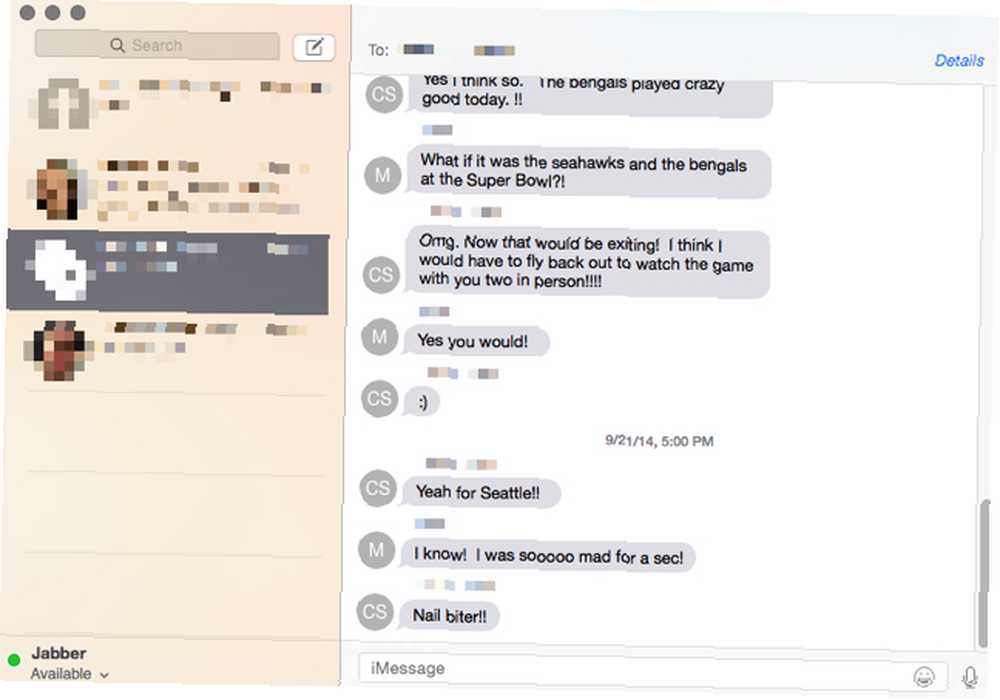
SMS manifatura açıklamak için en basit özelliktir. Mac'iniz ve iPhone'unuz aynı iCloud hesabına kayıtlıysa, aldığınız metin mesajları Mac'inize iletilecektir (ancak iPhone'unuzda da açık kalacaktır). Ayrıca kişi olarak kaydolduğunuz kişilerle yeni kısa mesaj sohbetleri başlatabilirsiniz. Potansiyel olarak karmaşık görünse de, gerçekten oldukça sorunsuz ve çoğu kullanıcı bir metin, bir iMessage ve başka bir İnternet servisinden gönderilen bir mesaj arasındaki farkı bile fark etmiyor. Apple'ın, iOS sürümünün görünümünü taklit etmek için Mesajlar uygulamasını güncellemesi bu yanılsamaya yardımcı oluyor.
Telefon görüşmeleri de iyi değil. Mac'inize bağlı bir kulaklığınız yoksa, dahili Mikrofonu kullanacaksınız, yani daha az muhteşem. Hala hücresel iletişimi bozan arama kalitesi sorunlarını atın ve bazı zorlu sohbetler için reçeteniz var.
Bir arama yapmak da kafa karıştırıcı olabilir, çünkü özelliği kullanan bir uygulama yoktur. Aramalar (düzenli çağrılar, FaceTime çağrıları değil, Mac'inizin FaceTime Yapabileceklerini ve Alınabileceklerini Unutma Yapmayın Unutma) Mac'inizin Yapabileceğini ve Alınanlarını Unutma! Mac'inizdeki FaceTime, çoğu Mac kullanıcılarında görülür. Uygulamanın masaüstü bilgisayarlarında da kullanılabileceğini fark etmeyebilir.) Bir numaranın yanındaki telefon simgesine tıklayarak Rehber, Safari veya Haritalar üzerinden yapılır. Gelen aramalar bir bildirim aracılığıyla gerçekleştirilir. Tuş takımı yok, bu yüzden sadece bir numara seçip çeviremezsiniz. Ancak, boş bir metin alanına bir telefon numarası girerek bu sorunu çözebilirsiniz, ancak OS X’in genellikle tespit et ve aramanıza izin ver kontrol+tık.
Elini
Apple, iOS ve OS X'i birleştirme niyetinde değil, ancak iki işletim sisteminin birbirlerini iltifat etmesini istiyor. Handoff, şirketin bu amacı gerçekleştirme konusundaki en cesur çabasıdır. Bu özelliği destekleyen uygulamalar “elini” Mac'ten bir iOS aygıtına veya tek bir simgeye dokunarak tam tersi bir görev.
Safari açık bir örnektir. İPhone veya iPad'inizde yeni bir Safari penceresi açmak, OS X dock'unuzda özel bir Safari simgesinin görünmesine neden olacaktır. Tıkladığınızda, iOS cihazında açık olan web sayfası görünecektir. İOS cihazlarda, bir Safari oturumunun Mac'ten iPhone'a veya iPad'e aktarılmasını sağlayan simge kilit ekranında belirir. Bu özellik ayrıca Takvim, Posta, Haritalar, Notlar, Hatırlatıcılar ve iWork paketi ile de çalışır..
Teorik olarak kusursuz olmasına rağmen, bunun için Mac ile iOS cihazınız arasında bir Bluetooth bağlantısı olması gerekir. Bu da bazı uyumluluk sorunlarına yol açıyor bu yazının sonunda değineceğim. Ayrıca Bluetooth, en azından benim deneyimime göre, o kadar güvenilir değil. Mac'im ve iPad'im eşleştirilmişken, olması gerektiği gibi birbirlerini izlemiyorlar. Sonuç olarak, onları her sabah manuel olarak yeniden bağlamak zorundayım. Bu önemli bir sorun değil, ama biraz can sıkıcı bir durum.
Şirket bu özelliği üçüncü şahıslara da açıkladığı için Handoff sadece Apple uygulamaları için çalışmıyor. GoodReader, bir PDF görüntüleyici, şu anda Handoff'u destekleyen, bildiğim tek üçüncü taraf uygulaması. Liste mutlaka büyüyecek ancak geliştiricilerin bu özelliği düzgün bir şekilde uygulamalarını biraz zaman alacak. Ayrıca, yalnızca hem iOS hem de OS X’te kullanılabilen uygulamalarla kullanılacaktır..
Anında Hotspot
İPhone'unuzu bir sıcak nokta olarak kullanmak istediniz ancak çantanızdan çıkarırken güçlük çekmek istemediniz mi? Anında Hotspot, her iki cihazınız da aynı iCloud girişini kullandığı sürece bir etkin noktayı doğrudan Mac'inizden etkinleştirmenize izin vererek bu sorunu çözer.
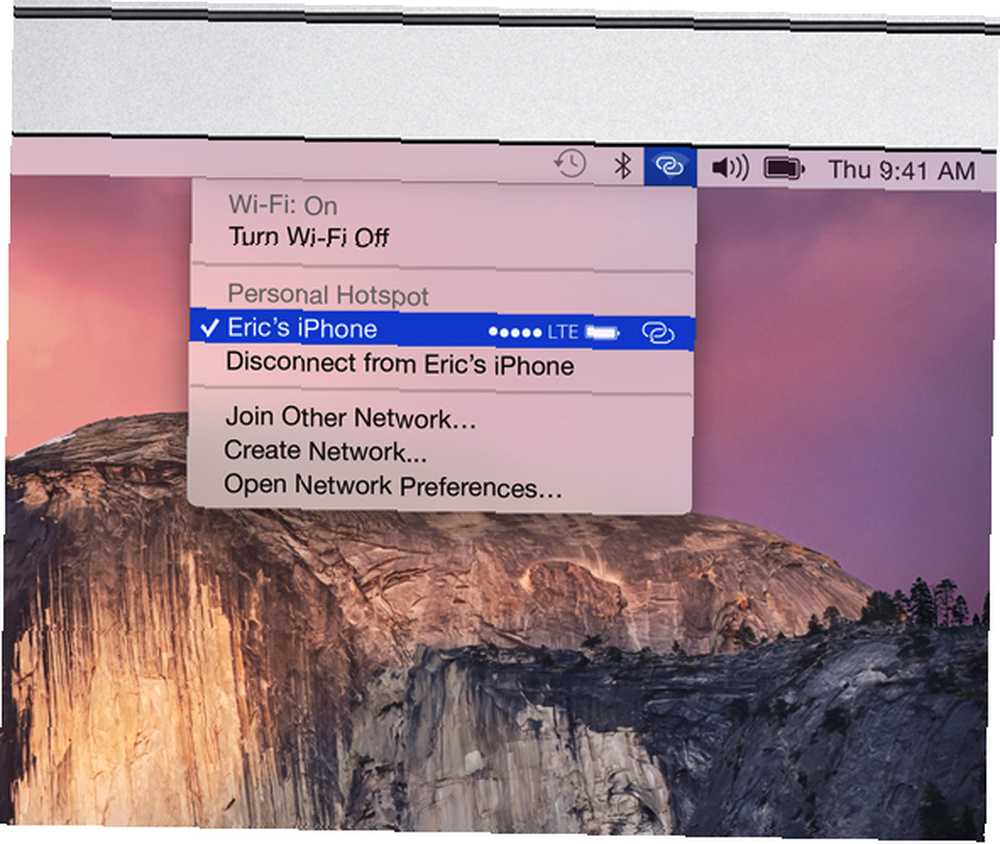
Burada açıklanacak fazla bir şey yok. Etkin olduğunda, Instant Hotspot, WiFi açılır menüsünün yeni bir bölümünde görünecektir. Tıklamak, tıpkı iPhone sıcak noktalarının her zaman olduğu gibi çalışacak olan etkin noktayı etkinleştirir. Menzil ve veri limitleriyle ilgili tüm normal kısıtlamalar geçerlidir. Yararlı bir şekilde, Yosemite, erişim noktanıza bağlıyken ağ yedeklemelerini ve çoğu otomatik güncellemeyi geciktirerek veri sınırınızı korumaya çalışır.
Bu özellik mobil taşıyıcıların çevresinde bir sonuç değildir. Hotspot'un bağlanmasına izin veren bir veri planına ihtiyacınız var; Eğer bir tane yoksa seçenek asla görünmeyecek. Belki de birisi bunu hapishanede telefonlara hacklemeyi öğrenecek, ancak çoğu kullanıcı hala ödemek zorunda kalacak.
havadan yardım
Son olarak, iOS aygıtları arasında dosya ve bağlantı paylaşmanıza izin veren bir özellik olan AirDrop'a sahibiz. Apple cihazlarına yabancı olan kullanıcılar düşünüyor olabilir “bekle - Handoff'un yaptığı bu değil mi?”
Biraz. AirDrop'u benzersiz yapan nedir AirDrop ve İki Benzer Uygulamaya Sahip Bilgisayarlar Arasında Dosyaları Kolayca Paylaşın [Mac] AirDrop ve İki Benzer Uygulamaya Sahip Bilgisayarlar Arasında Dosyaları Kolayca Paylaşın [Mac] Ne sıklıkta bir resim ya da belge arasında dolaşmak için, kendinize bir e-posta gönderdiniz bilgisayarlar? Genellikle, açık olan tek seçenek açıktır ki, bilgisayarınızda geçici bir FTP sunucusu kurmak gibi… aynı iCloud hesabındaki cihazlarla sınırlı değildir. Adresine AirDrop isteği gönderebilirsiniz. herhangi AirDrop açık olan menzil içindeki iOS cihazı. Bu cihazın kullanıcısı payı alır ve kabul etmeyi veya reddetmeyi seçebilir. Bu, arkadaşların ve aile üyelerinin Facebook veya e-posta gibi bir aracı kullanmadan dosya paylaşması için kolay bir yoldur.
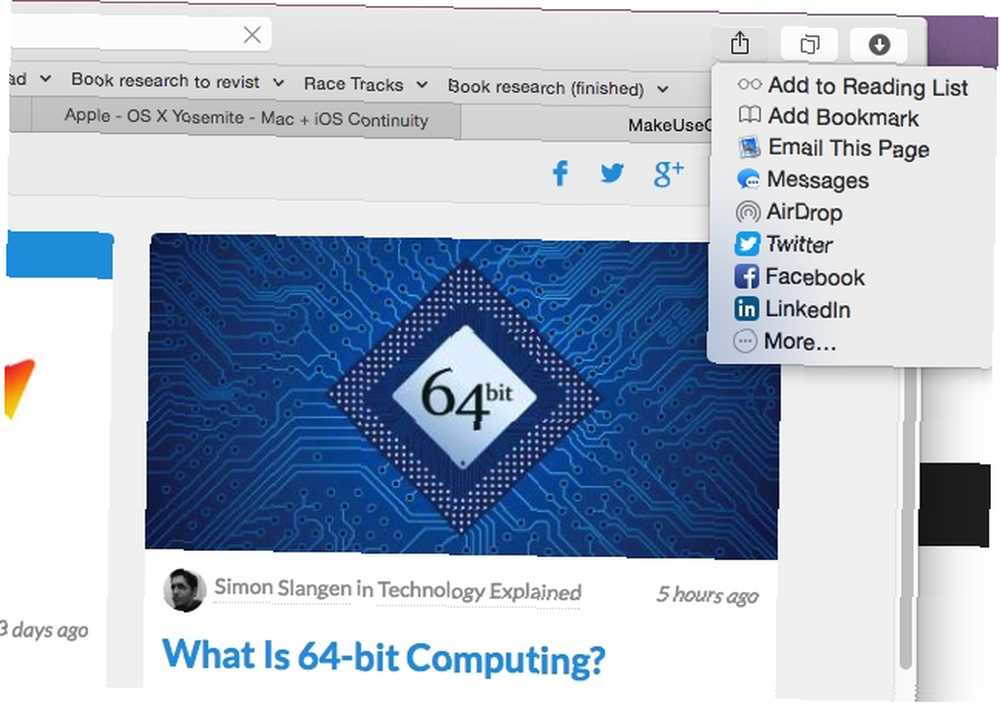
Ve şimdi OS X'te de çalışıyor. Bu özelliği etkinleştirmeye ek olarak, Apple, Safari ve birkaç başka uygulamada bulunabilecek yeni eklenen paylaşım menüsüne AirDrop'u ekledi. Bir web sitesi gibi ve bir arkadaşınızla paylaşmak ister misiniz? Sadece paylaşım düğmesine tıklayın, AirDrop'u seçin ve cihazlarını seçin. Basit!
Özellikleri Açma ve Kapatma
Tipik bir Apple modasında, özelliklerin nasıl çalıştığını kontrol edemezsiniz. Özelliklerin çalışıp çalışmayacağını kontrol eden küçük bir avuç seçenek var..
Sistem Tercihleri'nin Genel bölümünde bir onay kutusu bulacaksınız. “Bu Mac ve iCloud cihazlarınız arasında Handoff'a izin verin.” Varsayılan olarak Yosemite’de kontrol edilir ve işareti kaldırmanız açıkça Handoff’u devre dışı bırakır.
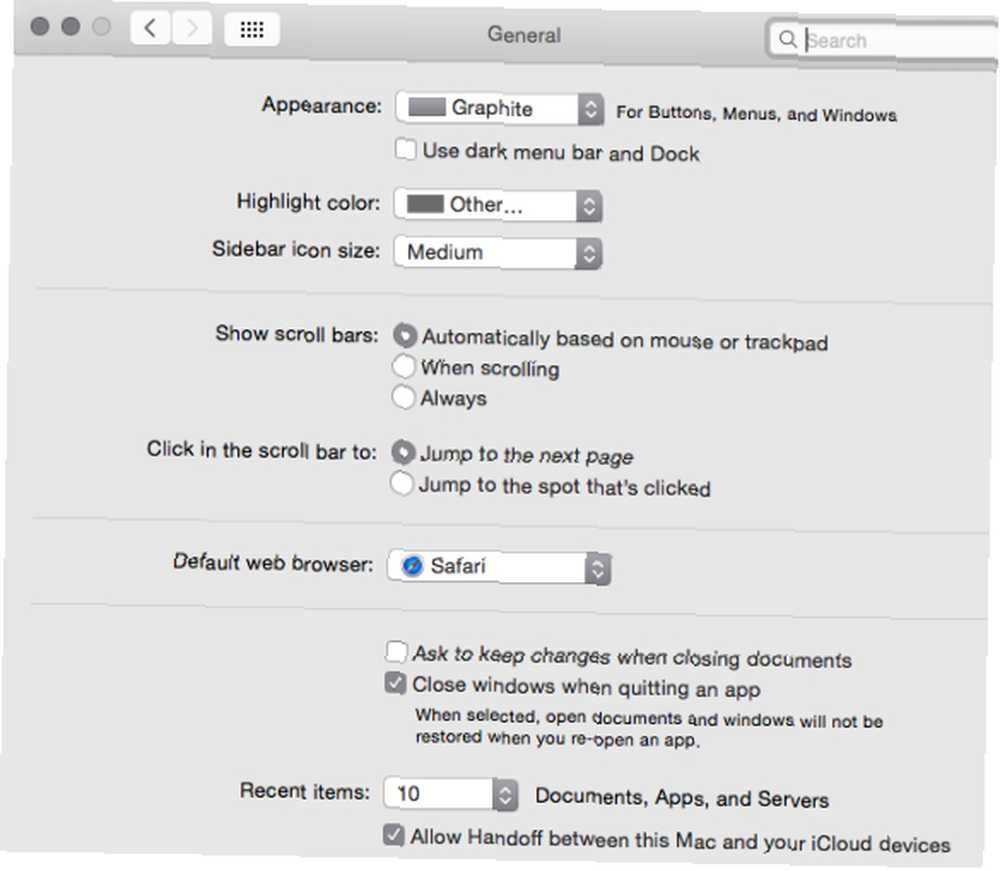
Sistem Tercihleri'nin iCloud bölümü iCloud hesabınızı kontrol eder. Burada herhangi bir Süreklilik seçeneği yok, ancak iCloud'dan çıkış yapmak işlevselliğinin çoğunu olumsuz etkiliyor.
FaceTime'ı açarak ve Tercihler menüsüne erişerek telefon görüşmeleri devre dışı bırakılabilir. Etiketli bir onay kutusu göreceksiniz “iPhone Hücresel Aramalar” - sadece özelliği devre dışı bırakmak için işaretini kaldırın.
Bluetooth'u devre dışı bırakmanın ve iCloud hesabınızın bağlantısını kesmenin yanı sıra AirDrop veya SMS mesajlaşmayı devre dışı bırakmanın bir yolu görünmüyor.
uygunluk
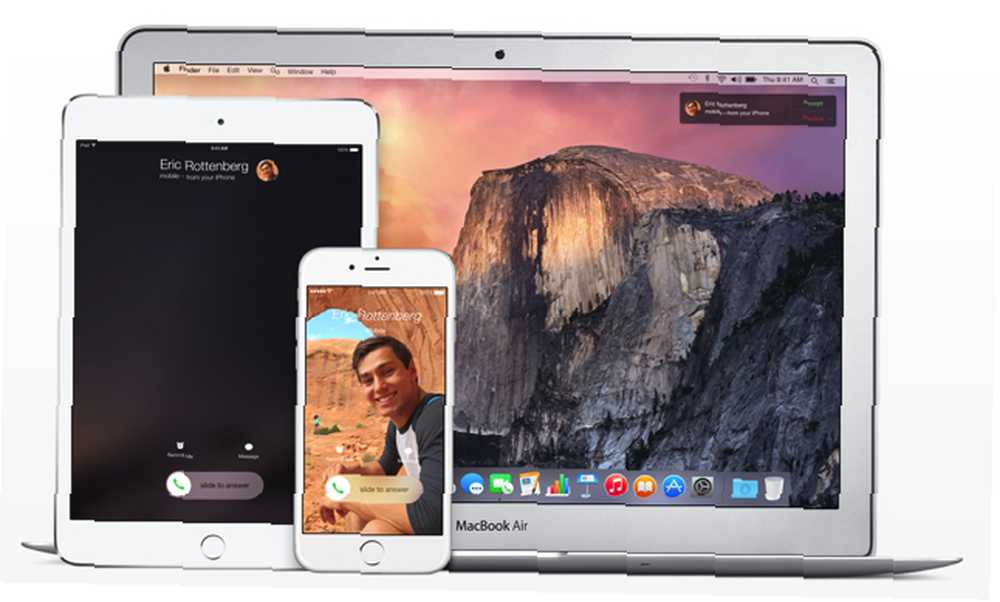
Süreklilik, tek bir özellik yerine bir özellik paketidir ve uyumluluk konusunda kafa karışıklığına neden olmuştur. Bazı Mac'ler yalnızca belirli özellikleri destekleyecektir.
Handoff, Instant Hotspot ve AirDrop, Bluetooth 4.0 desteği gerektirir Düşük Enerji Bluetooth Nedir? [Teknoloji Açıklaması] Bluetooth Nedir? [Teknoloji Açıklaması] (LE). Sürüm 8 veya daha yenisini çalıştırabilen tüm iOS cihazları dışında arasında iPad 2. Üç yaşına kadar yeni bazı Mac'lerde olsa da yok. Apple Menüsünü açarak ve ardından adresine giderek kontrol edebilirsiniz. Bu Mac Hakkında. Click Sistem raporu ve sonra, bir kez açıldığında Bluetooth Bölüm. Bluetooth Low Energy Desteklenen alanını arayın (üstten üçüncü). Hayır diyorsa, şansın yaver gitmiş demektir. Eğer zaten Yosemite’e güncelleme yaptıysanız, “Anında Hotspot Desteklenen” evet veya hayır diyecek alan.
Ayrıca, Mac'inizi, Handoff'un çalışması için Bluetooth üzerinden iOS cihazlarınızla eşleştirmeniz gerekir..
Çağrı ve SMS özellikleri Bluetooth olmadan çalışacaktır ve teorik olarak Yosemite'i çalıştırabilen herhangi bir Mac ile uyumludur, ancak yine de bir iCloud hesabına ihtiyacınız olacak. Ayrıca Handoff hariç her özellik için 8.1 veya daha yeni bir iOS cihazına ihtiyacınız olacak. İOS 8 ile çalışacak.
Continuity'nin Yosemite'e getirdiği yeni özellikleri kişisel olarak seviyorum - ama sonra istiyorum çünkü zaten bir iPad ve iPhone'um var.
Süreklilik hakkında ne düşünüyorsunuz ve gerçekten kullanacak mısınız?











